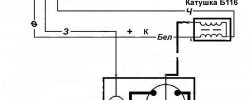Беспроводные Wi-Fi Роутеры
 Для начала настроим основной роутер, к которому подключен интернет.
Для начала настроим основной роутер, к которому подключен интернет.
Настройка основного роутера.
Подключаемся к веб интерфейсу ротуера, настраиваем интернет (если он не настроен), настраиваем Wi-Fi сеть, пошагово этот процесс описано в статье и обновление прошивки TP-Link WR841N и первоначальная настройка роутера (интернет, Wi-Fi) .
В данном примере я буду использовать имя Wi-Fi сети- PK_HELP.COM_TP-LINK, так же необходимо вручную указать Канал, я использовал 7.
В меню -Защита беспроводного режима, в строке пароль PSK прописываем пароль, в данном случае я использовал Pk.help.coM.
На этом настройки для главного роутера TP-Link TL WR841DN/ TP-Link TL WR841D можно считать оконченным. Теперь необходимо подключить к нему интернет и перейти к настройке второго роутера.
Настройка второго роутера.
Подключившись к веб интерфейсу второго роутера переходим на вкладку "DHCP"- "Настройка DHCP" и отключаем DHCP сервер, поскольку в сети должно быть одно устройство "раздающее" сетевые настройки.
После этого заходим в "Сеть"- "Локальная сеть" и изменяем IP адрес TP-Link TL WR841DN/ TP-Link TL WR841D на 192.168.0.2 поскольку в сети не должно быть двух устройств с одинаковыми IP адресами (напомню у первого роутера IP 192.168.0.1). После нажатия кнопки "Сохранить" роутер перегрузится.
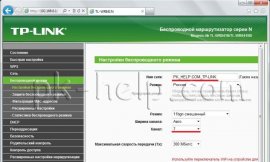 Следующим шагом настраиваем Wi-Fi сеть. Прописываем имя Wi-Fi сети, в данном примере PK_HELP.COM_TP-LINK-2, в строке Канал ставим 7. Ставим галочку "Включить WDS" и нажимаем кнопку "Поиск".
Следующим шагом настраиваем Wi-Fi сеть. Прописываем имя Wi-Fi сети, в данном примере PK_HELP.COM_TP-LINK-2, в строке Канал ставим 7. Ставим галочку "Включить WDS" и нажимаем кнопку "Поиск".
Перед вами появится весь список доступных сетей Wi-Fi, находим ранее созданную PK_HELP.COM_TP-LINK и нажимаем кнопку "Подключиться".
В результате поля SSiD и BSSID автоматически заполнятся, осталось выбрать тип ключа безопасности и ввести пароль, который использовался в главном роутере, в данном примере тип- WPA-PSK/WPA2-PSK и пароль Pk.help.coM. Нажимаем кнопку "Сохранить".